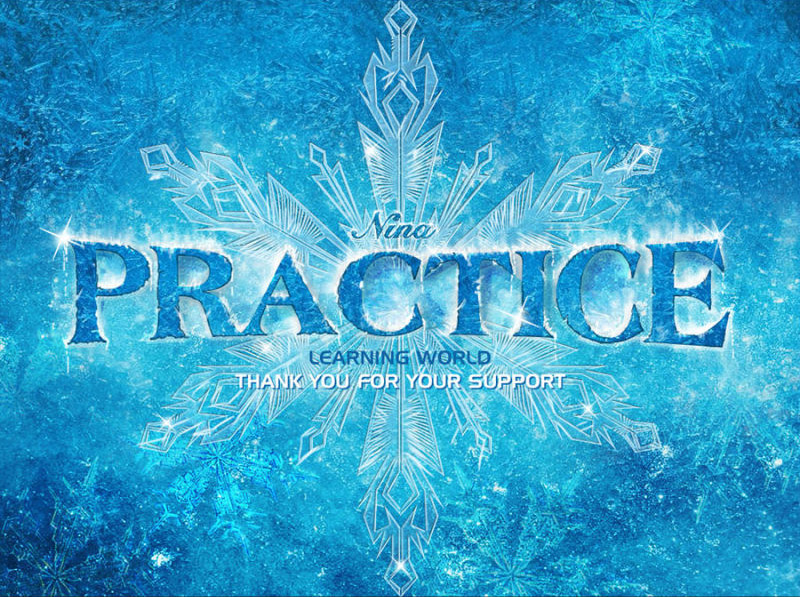本教程主要使用Photoshop来制作冬季主题风格的艺术字设计,北极以雪花和冰冻为衬托,完成最终效果,希望教程网的朋友可以喜欢.
最终效果
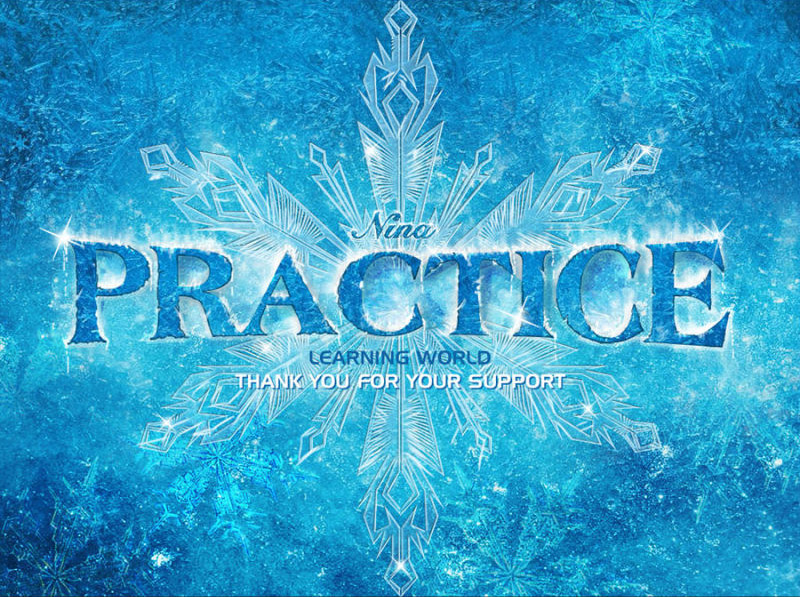
所用素材:


详细过程:
一、调整图片的色彩平稳-创建剪贴蒙版-得到下图效果
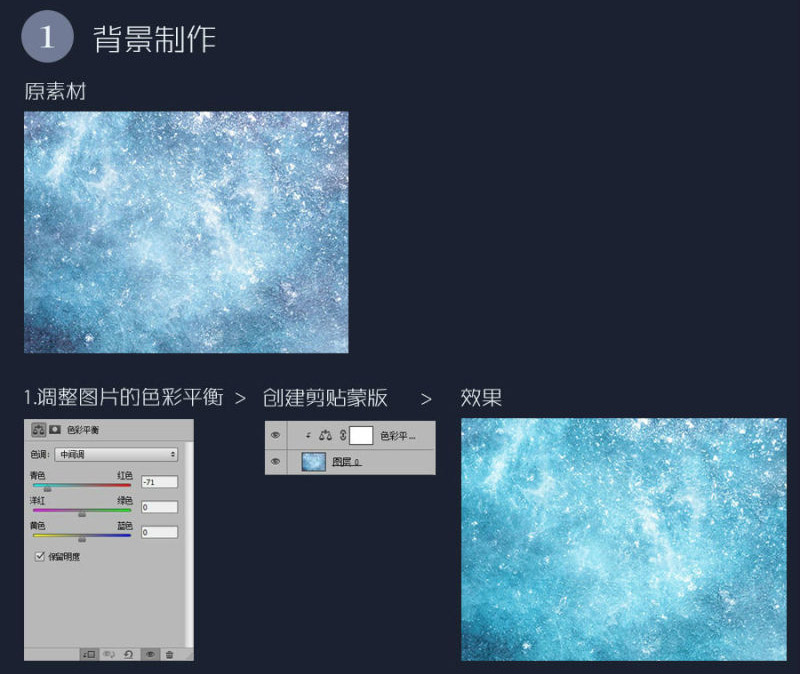
新建一个图层填充蓝色,图层为叠加属性,效果如下
借用一点原海报的素材,网上搜到的元海报素材,复制成两个贴在我们刚做的好背景上方。
用蒙版擦一下时周围和背景融合得到如下效果。
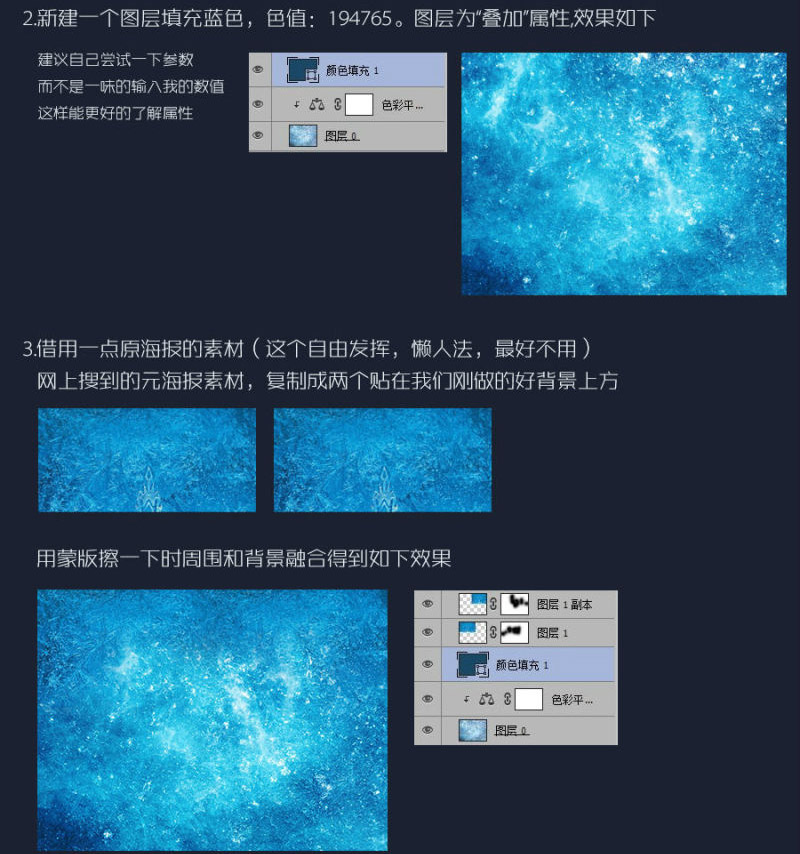
根据个人喜好处理一下背景,我这边是圈了一些亮的界面,放在中间使横向的中间区域是亮的
贴冰花装饰背景,大致扣一个冰花就可以啦。

将扣好的冰花,旋转,放大缩小,随意的摆放在刚才的背景上,图层属性为划分或者叠加,请大自行尝试,效果如下:
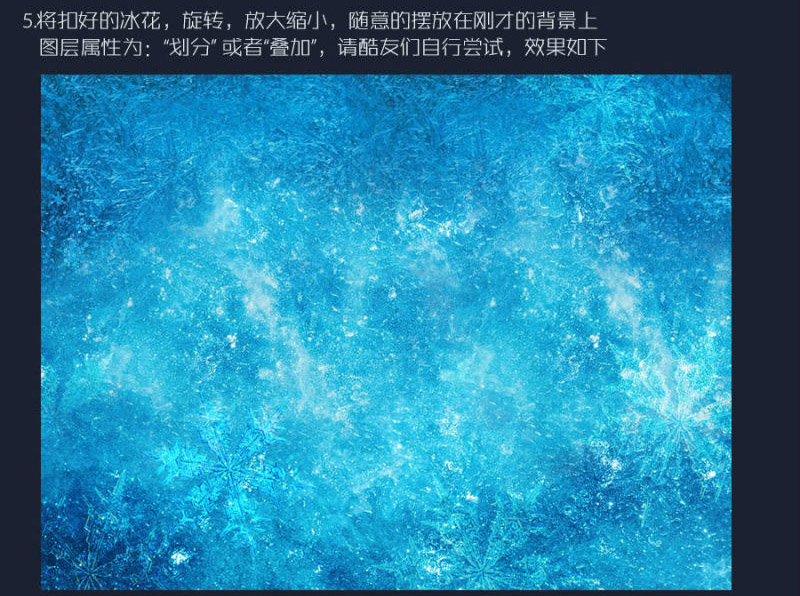
冰花是可以自由发挥的,新建一个画布,找到中心点绘制一个边角,自己设计图形吧,最后复制旋转成六边形冰花
将新建好的冰花放置在背景的中间,填充为0,复制为两层。两层的属性如下,上面一层冰花的混合选项。
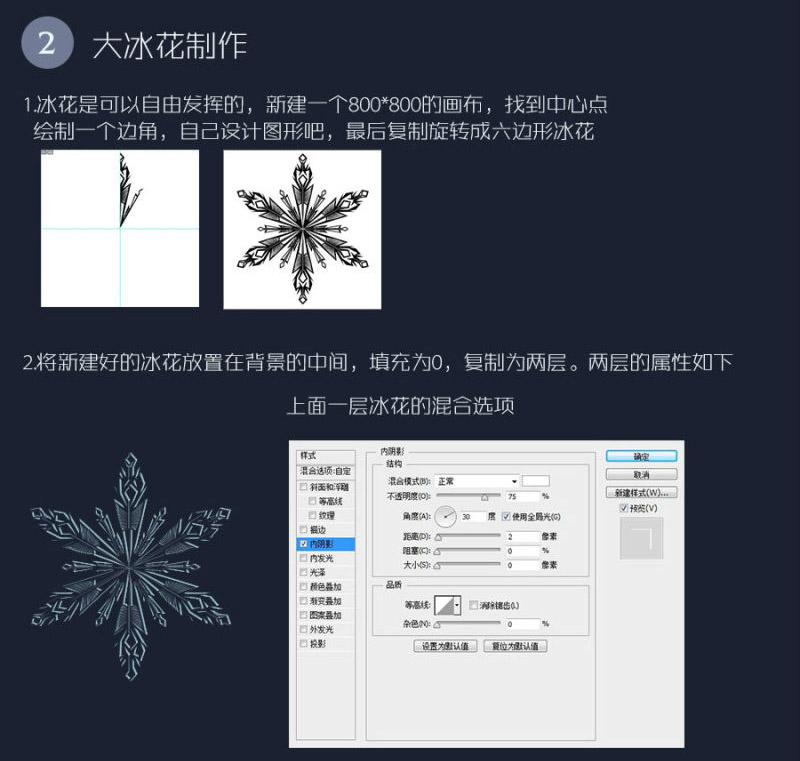
下面一层冰花的混合选项
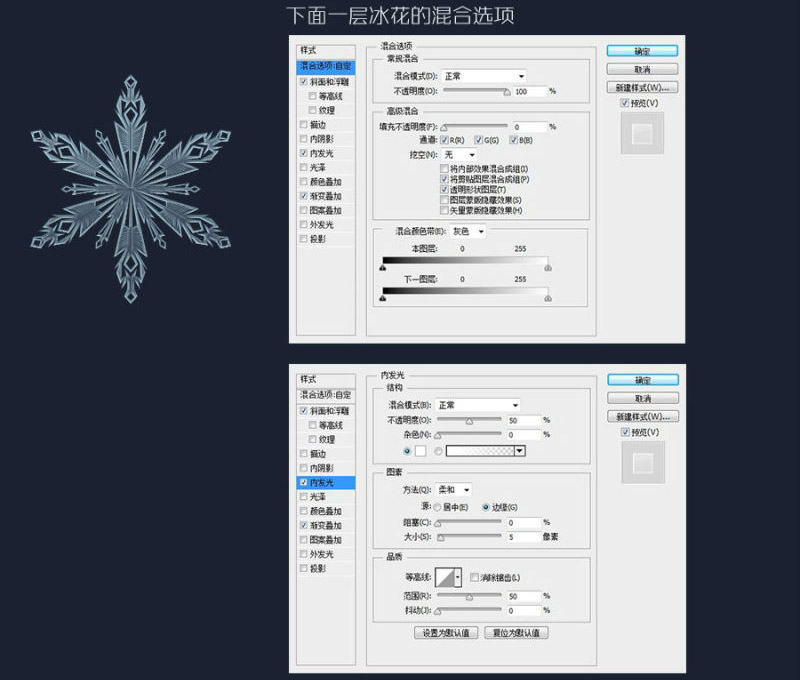
将两层冰花合在一个文件夹里面,文件夹需要一个混合样式,如下
依旧提醒大家要学会自己去尝试数值而不是只看我提供的数值,因为将来我们要面对各种各样的设计,参数都是不一样的。
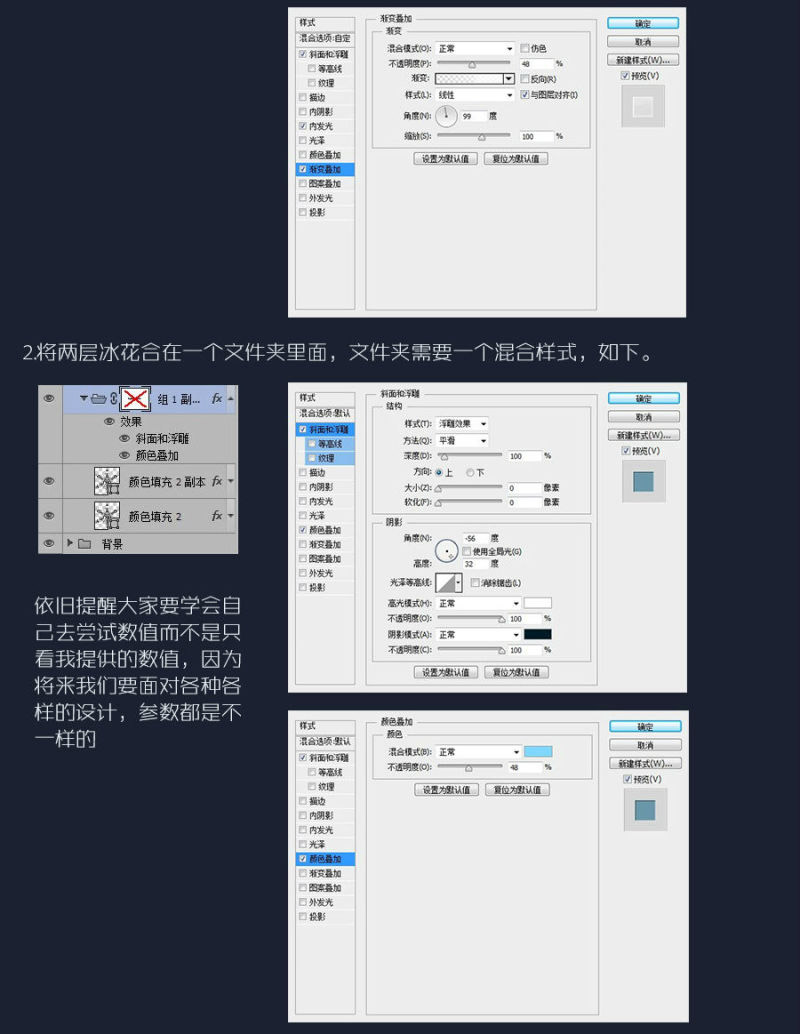
效果如下图
添加蒙版,擦除横向中间的部分,为中间的文字主体做准备。
用手绘板,用白色随意刻画几条冰花的高光,这里就不做示例。
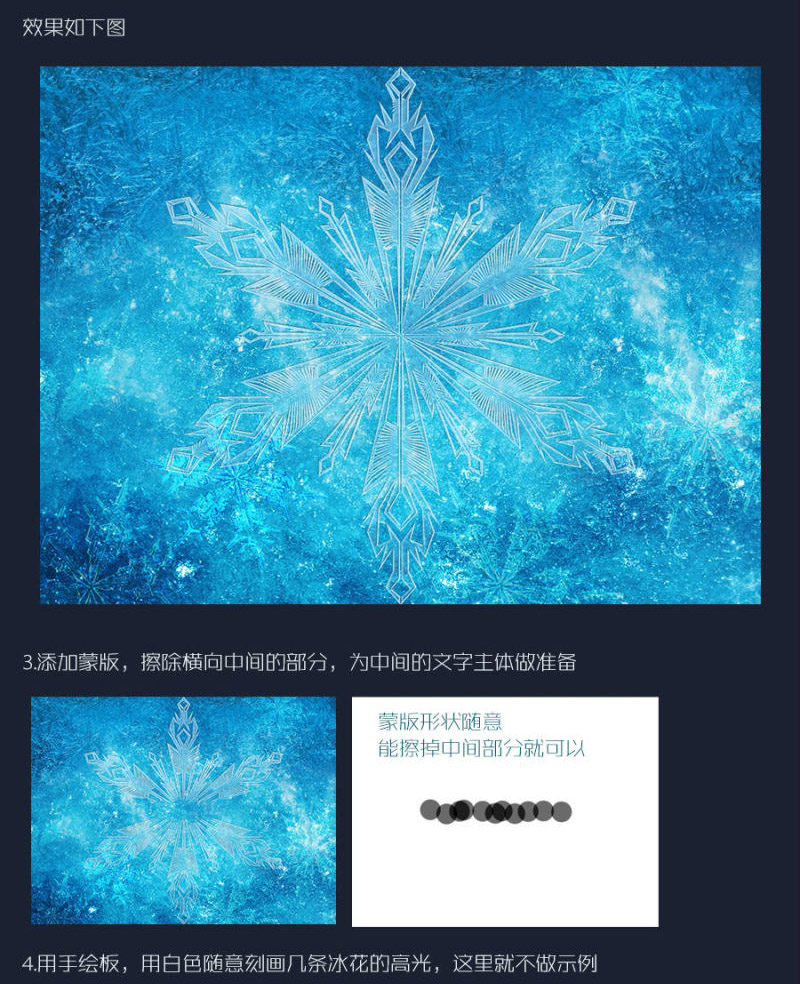
找到适合的字体,输入你想制作的字,变成路径,稍作加粗调试变形等,大家可以做的夸张一点。
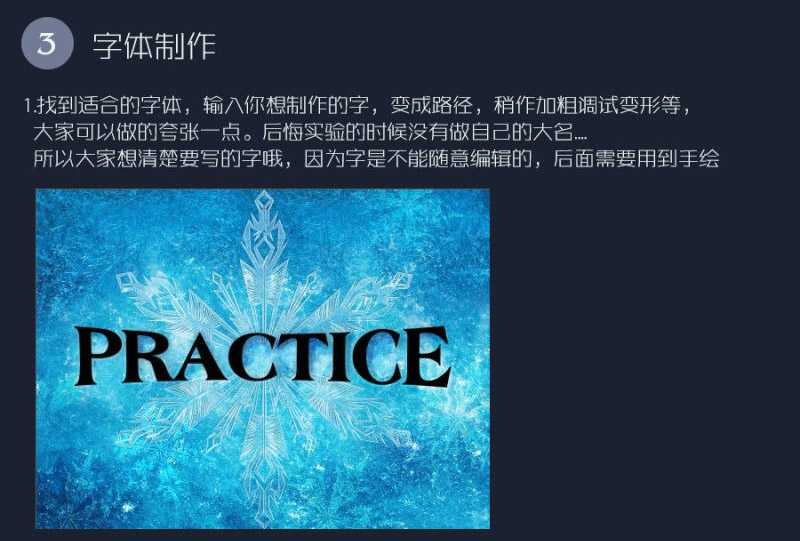
将背景复制一层叠加在文字图层上,调整色戒色彩,让文字比背景深,文字添加内阴影,参数大家爱自己爱好,主要目的是让文字清晰一点。
将上面制作的文字隐藏图层,我们制作文字外周的白色冰体和积雪
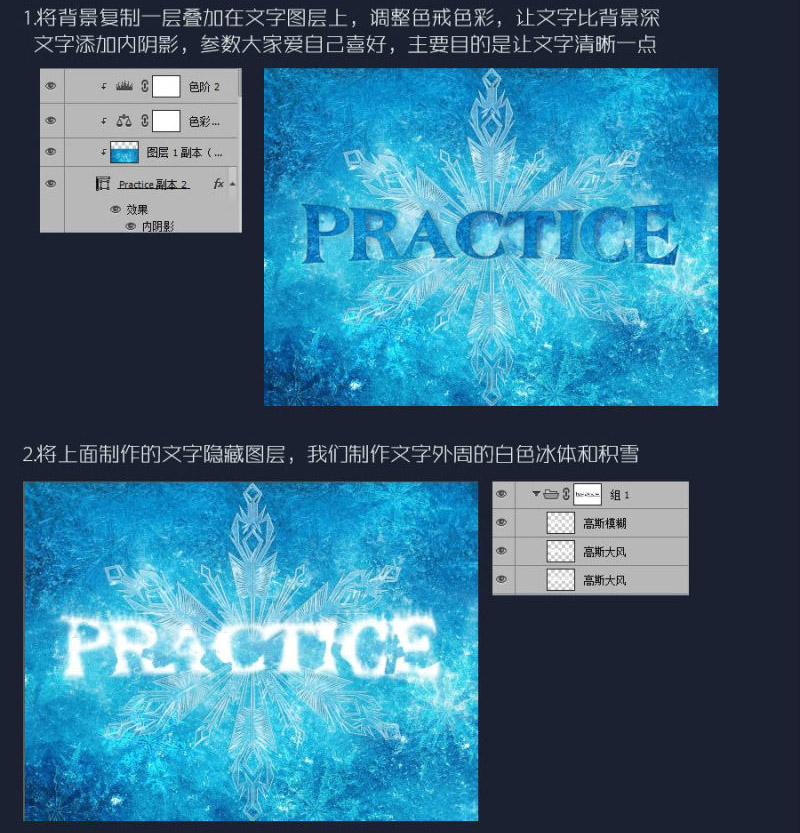
上面的图形由如下图形组成,蒙版大家随意涂抹一下,让积雪坑坑洼洼就行
打开上面的文字图层效果如下
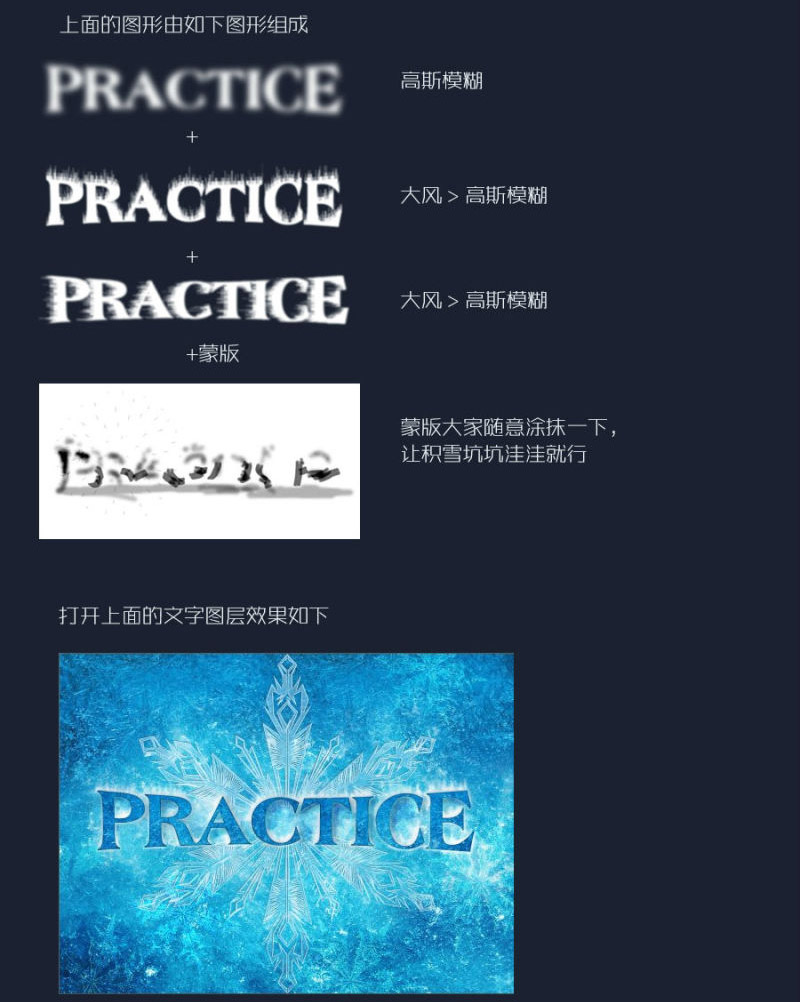
刻画文字边缘使文字边缘不平整,大家随意发挥,我主要使用手绘板在文字上随意绘制如下两个图层。
效果还不够明显,我在文字图层的文件夹上又加了一个图层蒙版,目的依然是使文字边缘更加凹凸,最终效果如下:
用深色画笔刻画文字边缘,我画得粗糙边缘如下
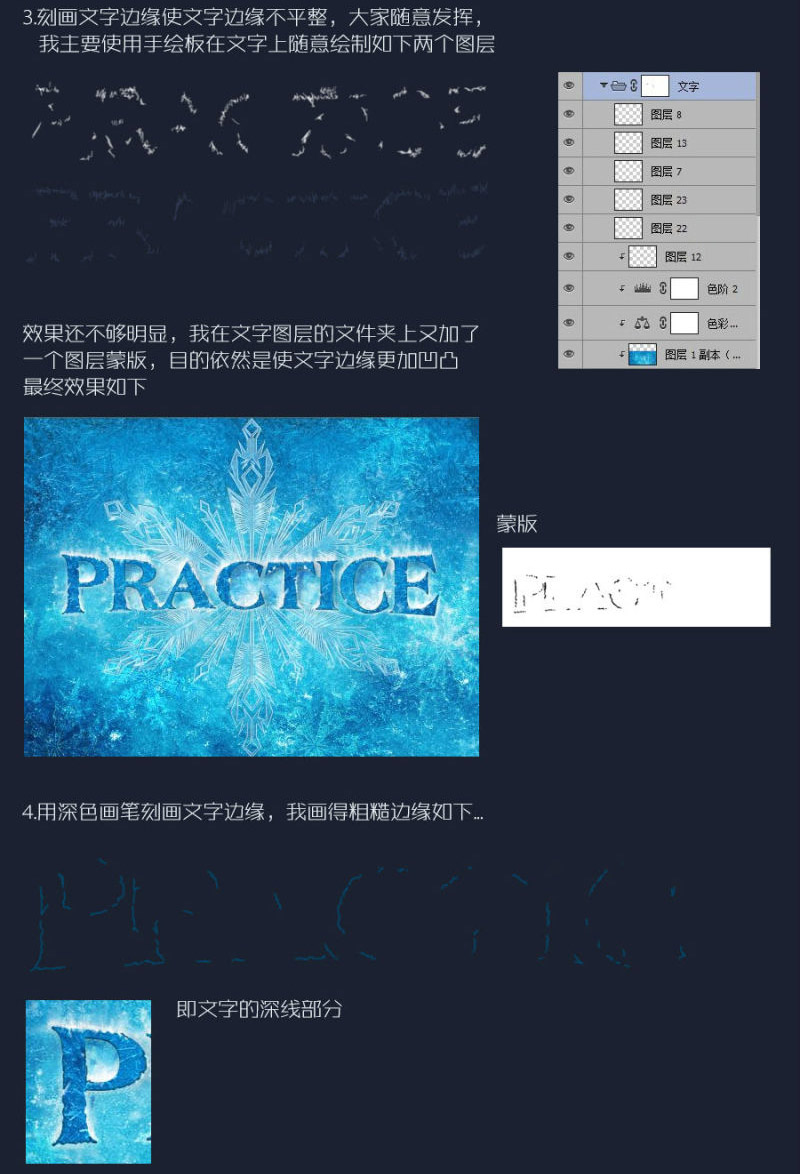
再做好的文字图层上面添加一些各雪,和落下的雪的效果,这个原海报中没有,本人是手绘板新手,有点粗糙,大家将就一下,方法如此,效果如下:
制作星星点缀画面,这个不需要详细介绍了,看分层图。
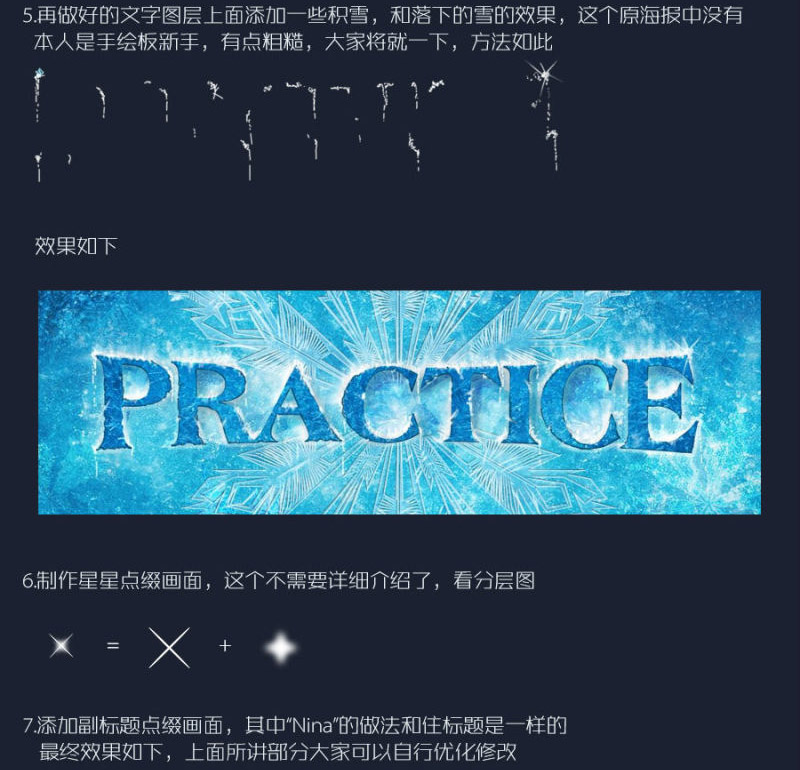
添加副标题点缀画面,最终效果如下,上面所讲部分大家可以自行优化修改: